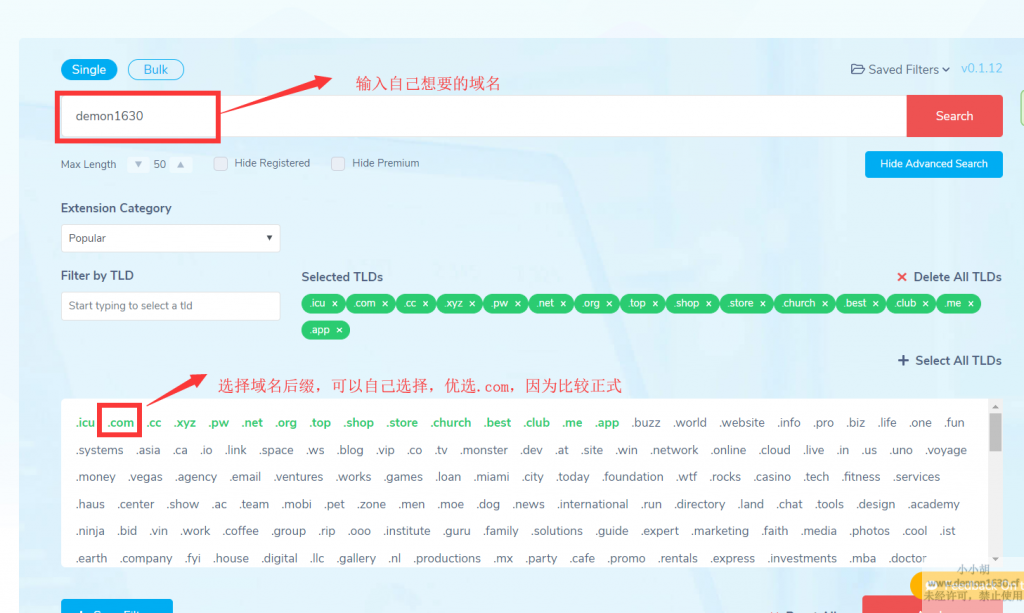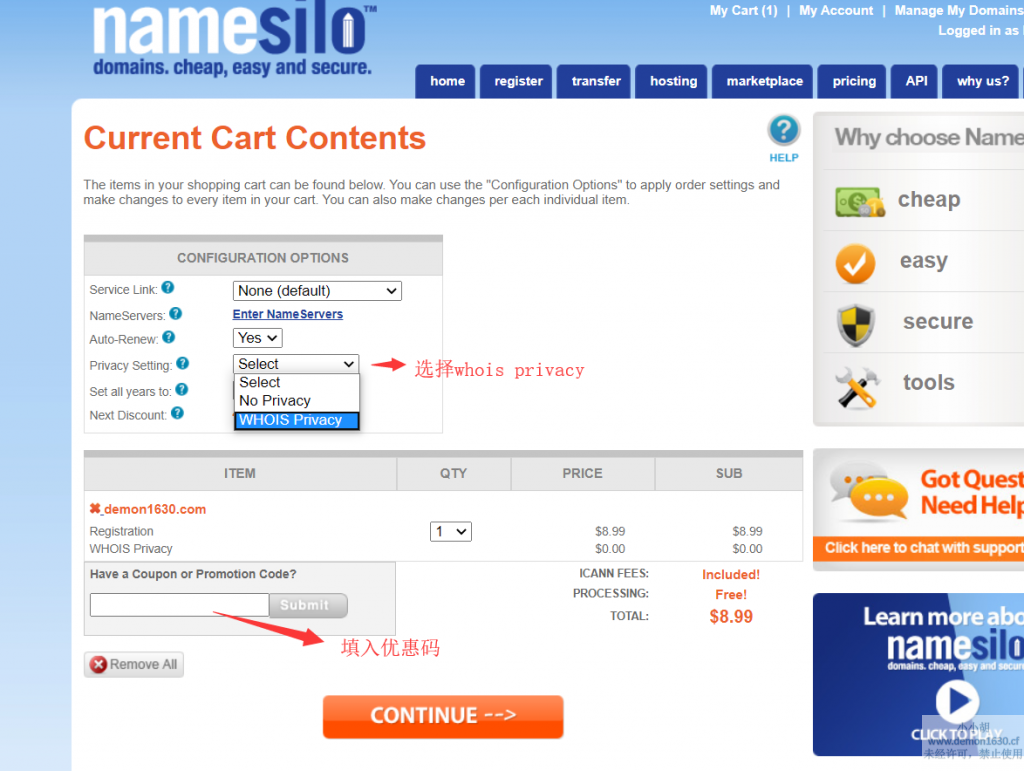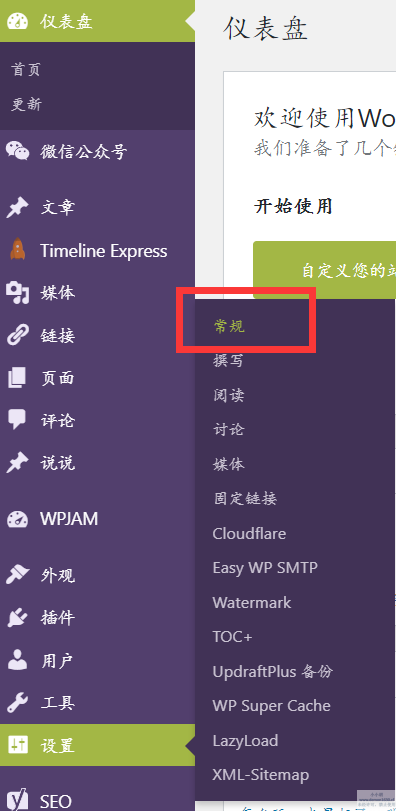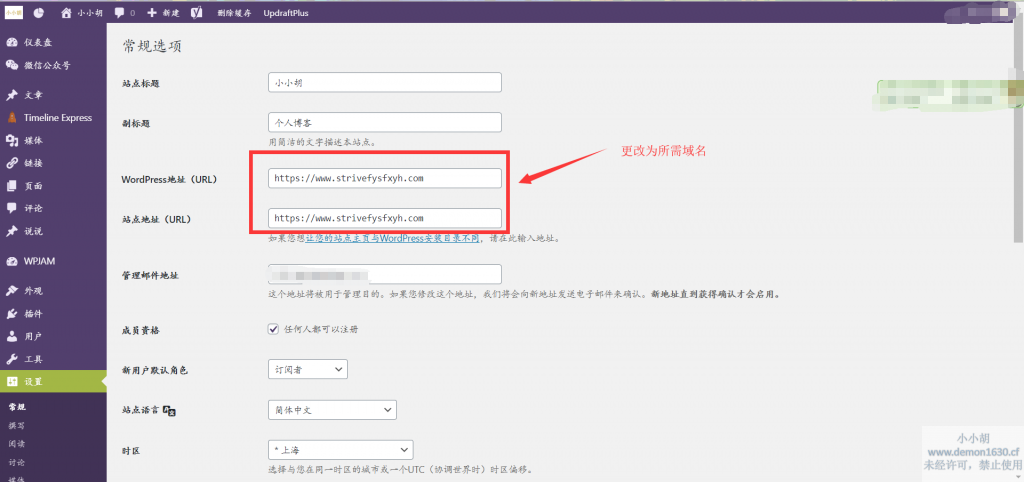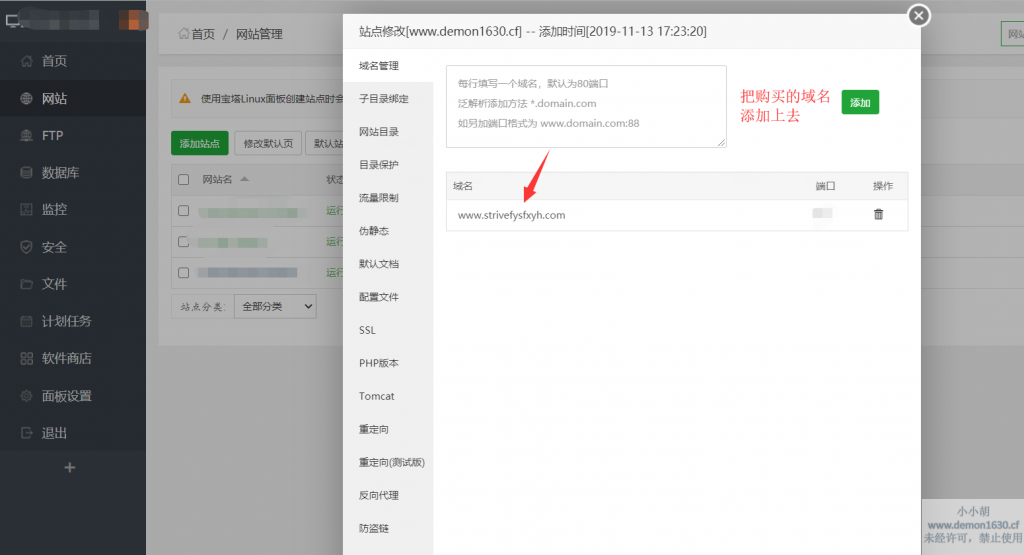1、域名购买
理论上是尽量不要修改自己的域名,但有时候可能刚开始搭建自己的网站的时候,会想先尝试一下,就前面有文章介绍了如何申请免费域名,本文前提是使用的宝塔面板搭建的网站,所以后面需要使用到宝塔面板,如何利用宝塔面板安装网站可以参考文章:搬瓦工使用宝塔面板搭建网站。
使用免费域名来搭建自己的网站在开始的时候是很方便的,对于想先玩玩或尝试一下自己建博客或只是想搭fq的人很友好,但是到了后期或者想好好做自己的网站的时候,就需要使用稳定的网址了,对于站长收录什么也更好,目前购买域名推荐的有:
- 1.Godaddy.
- 2.Gandi.
- 3.Hover.
- 4.Namesilo.
- freenom
- 5.Namecheap.
- 6.万网
这几家,在我自己对比之后发现freenom和namesilo都算是最便宜的了,godaddy有点坑,因为它虽然第一年便宜,但是后期续费都很贵,不像freenom和namesilo这两家,第一年和后面续费一个价,也算的上是最低价了,基本上一个.com域名只要50~60一年,如果想好好把自己博客建立下去,购买一个.com域名还是很有价值的。
对于freenom和namesilo来说,价格都差不多,但是freenom不支持支付宝,所以。。。。。为了图方便,去namesilo购买算是最方便的了,
到里面注册好后,就可以去找自己想要的域名,
然后购买。支持支付宝和微信,虽然网站只有英文,但可以使用网页翻译,基本上也问题不大,而且namesilo支持免费的whois保护,可以免于暴露你的域名购买信息,如果使用godaddy还需要60每年的隐私保护费,这也是namesilo很好的一个方面,
付款的时候可以使用优惠码:输入优惠码 silooneoff 或者 onesaving,可以减免1美元,但是只能使用一次,续费无法继续使用。
2、更换域名
购买好自己的域名后,要先做好域名解析,可以使用namesilo自己的域名解析服务,如果是使用cloudflare,参考原来使用cloudflare解析freenom免费域名一样即可。
解析好后,先到WordPress后台,进入设置-常规
然后把这两个地方的域名更改为自己之前购买的
然后到自己的宝塔面板上把购买的新域名添加上去,同时可以把原域名删除:
此时已经完成了域名的更改,访问新域名就可以看到原来的网站了